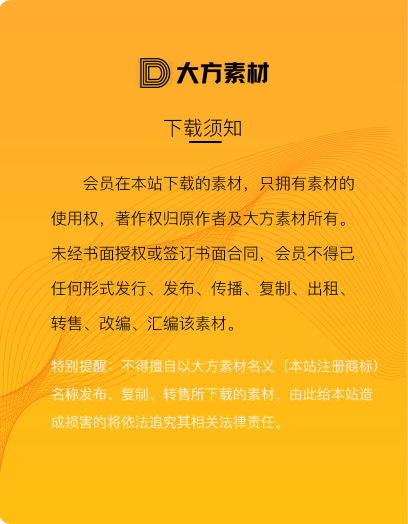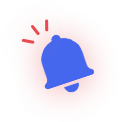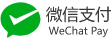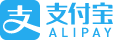-
1
-
2
-
3第3步
把Crack 复制到桌面 ,并打开Crack 文件夹
找到【安装前只需运行我.bat】双击打开

-
4第4步
运行【安装前只需运行我.bat】电脑会弹窗口
稍等一会 会出现下面窗口 按任意键结束

-
5第5步
现在返回安装包文件夹找到【Setup】进入
找到【Setup】安装程序
双击打开

-
6第6步
弹窗点确定

-
7第7步
默认不要改,直接下一步

-
8第8步
直接下一步

-
9第9步
下一步

-
10第10步
在产品这里右边点更改

-
11第11步
这里上面只选这4个
注意:如果这里显示很少,要点右边的【选择不同软件包和产品】进行切换
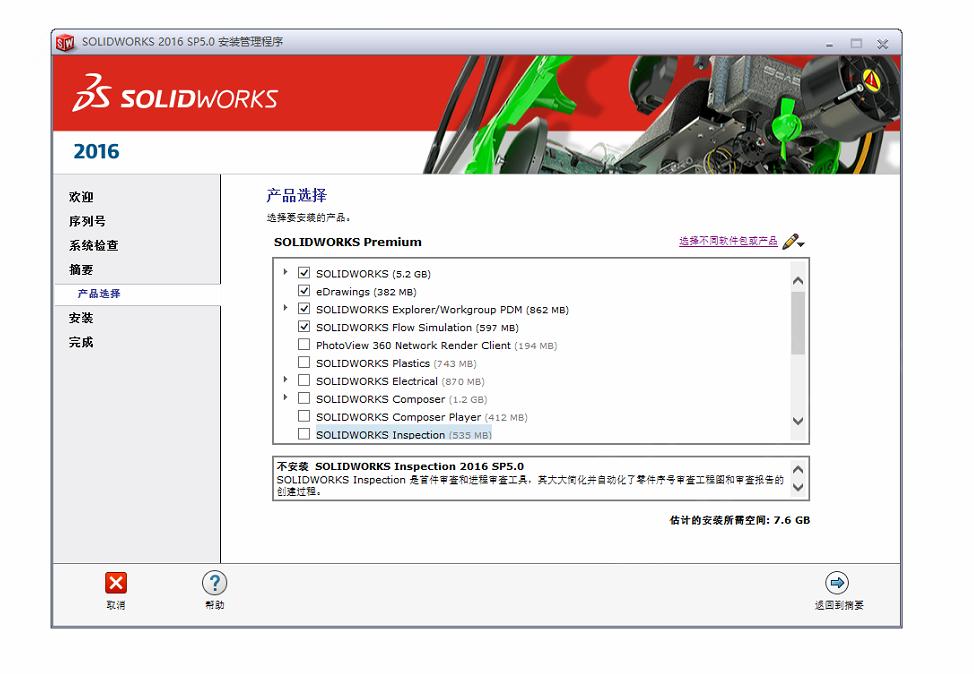
-
12第12步
下部分选这两个即可
再点右下角 【返回到摘要】
说明:其他产品可以按需要勾选,

-
13第13步
点更改:这里是改安装路径
特别说明:
按装位置 不能U盘或是移动硬盘
安装位置的文件夹名字不能是中文名文件夹,路径上也不能有中文名
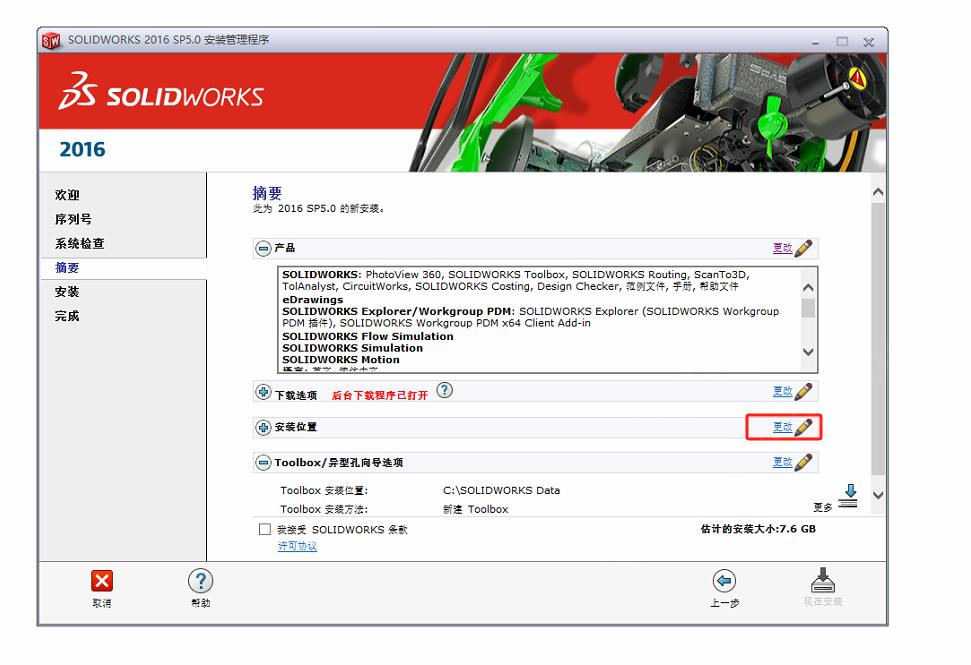
-
14第14步
点浏览 ,选你要装的盘及位置
选好后返回摘要

-
15第15步
选好产品和安装路后 这里勾选我接受
再点【现在安装】

-
16第16步
安装中。。。。。。。。。
安装时尽量退出所有能退出的软件或是杀毒 这个 过程很慢。耐心等待

-
17第17步
点完成

-
18
-
19第19步
点一键安装

-
20第20步
点完成

-
21
-
22
- 1
- 2
- 3
- 4
- 5
- 6
- 7
- 8
- 9
- 10
- 11
- 12
- 13
- 14
- 15
- 16
- 17
- 18
- 19
- 20
- 21
- 22

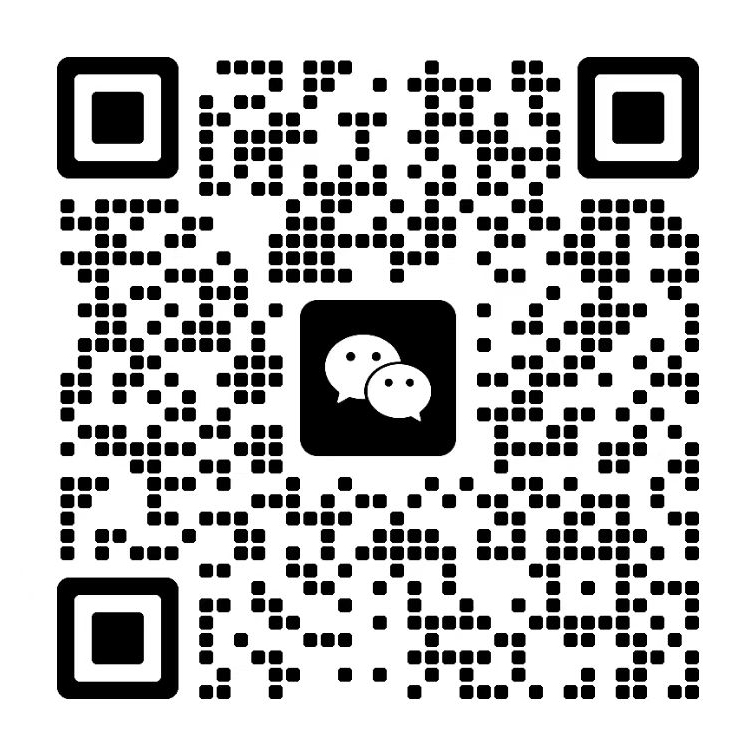
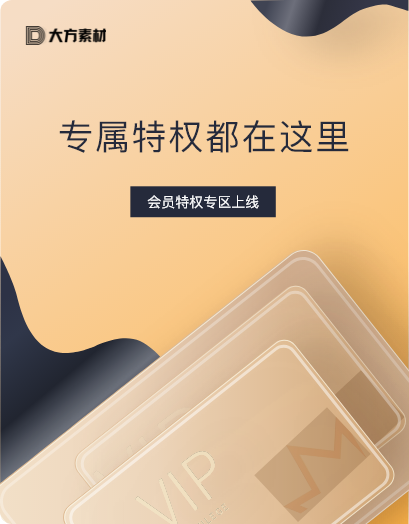















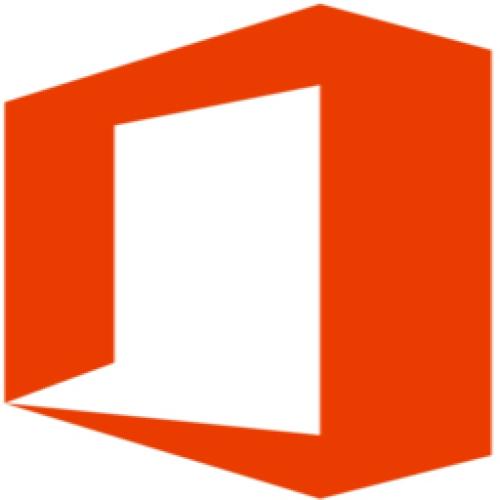

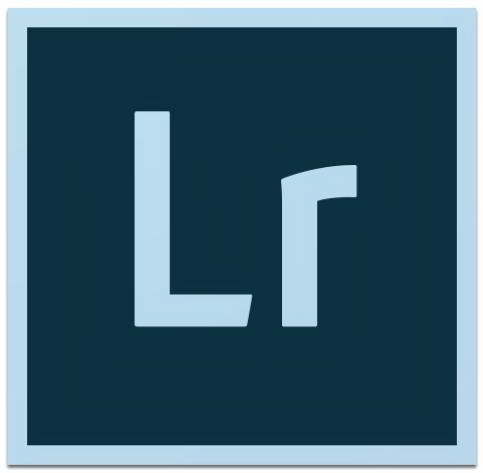


 867136025
867136025